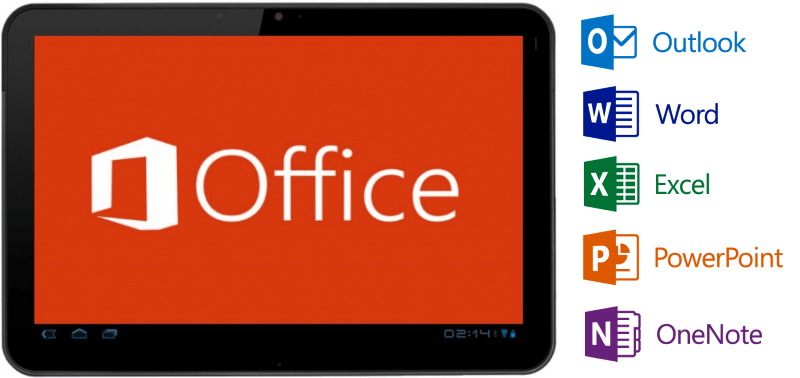
Da li bi vam značilo da sastanke obavite bez izlaska iz svoje udobne kancelarije?
Kako tehnologija napreduje, tako se naša potreba za fizičkom prisutnošću smanjuje. Sada više nego ikad, mladi menadžeri vole da organizuju sastanke uz pomoć tehnologije. Microsoft je tome vrlo brzo izašao u susret tako što je kreirao inovativne alate za online sastanke u svom softveru za mala poslovanja, Office-u 365.
Ako koristite Office 365 u vašoj firmi, možete organizovati online sastanke putem Microsoft-ovog alata za komuniciranje, Lync-a.
Ukratko ćemo objasniti započinjanje sastanaka, i neke karakteristike koje čine sastanke uživo, licem u lice, nepotrebnim i zastarelim.
Kako započeti sastanak?
U Outlook kalendaru, zakažite sastanak i pozovite učesnike. Kada dođe vreme za sastanak, jednostavno se ulogujte u Lync, idite u kalendar i izaberite sastanak. Imaćete opciju da se priključite sastanku odmah sa Join online meeting, kliknite na to i sastanak će početi. Ako vam je kolega online, a želite da se i on priključi sastanku, kliknite na njegovo ime i prevucite ga na prozor za sastanke.
Karakteristike koje možete da koristite tokom sastanka
Ima dosta korisnih stvari koje možete da iskoristite u toku sastanka poput:
- Video poziva- Ako vi i učesnici imate web kamere,možete sastanak da pretvorite u video poziv , tako što ćete kliknuti na dugme za video poziv, pored pojedinačnih imena učesnika.
- Deljenje sa učesnicima- Pritisnite Share (pored videa) u prozoru za sastanak kako biste dobili padajući meni sa stavkama koje možete da delite sa učesnicima. Recimo da želite nešto da demonstrirate učesnicima, možete podeliti prikaz svog ekrana sa učesnicima tako što ćete izabrati opciju Main Monitor. Možete deliti prikaz prezentacija ili programa.
- Promena prezentera- Ako neki drugi učesnik želi da prikaže nešto sa svog računara, možete mu dodeliti status prezentera desnim klikom na njegovo ime i biranjem opcije Make a Presenter.
- Sastanci bez prekida- Ako jedna osoba prezentuje, a druga ima neko pitanje, prezentacija ne mora da se pauzira kako bi neko postavio pitanje, jednostavno se izabere opcija IM(instant message) i otkuca se pitanje u chat box-u. Svi učesnici će imati uvid u pitanje, a prezenter će moći da odgovori na njega i kada završi sa prezentacijom.
